Netflixのプロフィール画像をカスタム画像やGIFにする方法

重要: カスタム画像をブラウザ拡張で設定する場合、画像はローカルまたは拡張の仕組みを通じて表示されます。拡張機能のセキュリティとプライバシー設定を確認してから利用してください。
概要
Netflixは最大で5つのプロフィールを作成できます。プロフィールごとに視聴履歴、おすすめ、ウォッチリストが分離されるため、家族や共同利用者とアカウントを共有しても視聴体験を干渉しません。用語定義: プロフィール=アカウント内で個別の視聴履歴と設定を持つユーザー単位。
この記事では以下をカバーします。
- Netflix上で新しいプロフィールを作成する基本手順(PC/Mac)
- Google Chrome拡張でカスタム画像やGIFをプロフィール画像にする方法(手順、注意点)
- Netflixの既定アイコンを全デバイスに反映させる方法(PC/MacとAndroid/iOS)
- 選び方の判断フロー、ロール別チェックリスト、運用時の注意
- よくある質問(FAQ)とトラブルシューティング
主要ポイント
- Netflixの公式UIだけではカスタム画像は設定できません。
- Chrome拡張を使えば、拡張を入れたブラウザ上でカスタム画像やGIFを表示できます。
- 拡張で設定した画像は、拡張が入っていない他端末(スマホ、タブレット、別PC)では反映されません。
- すべての端末へ反映させたい場合は、Netflixの既定アイコンを使ってプロフィールを更新してください。
プロフィールを新しく追加する方法(PC/Mac)
- ブラウザで netflix.com にアクセスしてログインします。
- プロフィール選択画面が表示されます。
- プロフィール画面の「+」アイコンをクリックして新しいプロフィールを作成します。
- 名前や視聴制限(ペアレンタルコントロール)などを入力して保存します。
この手順で新しいプロフィール自体は作れますが、公式UIでは任意の画像をアップロードする機能はありません。
 画像説明: Netflixのプロフィールアイコン画面に配置されたカスタム画像のイメージ(例)。
画像説明: Netflixのプロフィールアイコン画面に配置されたカスタム画像のイメージ(例)。
Chrome拡張を使ってカスタムプロフィール画像を設定する手順
ここでは代表的な方法として、Google Chrome用の「Netflixアイコン変更」系の拡張を使う流れを示します。拡張の名前や配布元は変わることがあるため、Chromeウェブストアで公開されている評価や権限を必ず確認してください。拡張はサードパーティ製です。自己責任で利用してください。
手順(概略):
- Google Chrome を起動します。
- Chromeウェブストアで「Netflix icon changer」や「Custom Netflix Profile」などの拡張機能を検索します。
- 信頼できる拡張を選び、「Chromeに追加」ボタンでインストールします。
注意: 拡張の導入時にリクエストされる権限を確認してください。例えば「閲覧中のサイトのデータにアクセス」などが含まれる場合があります。信頼できない拡張は避けましょう。
- 拡張を追加したら Netflix にログインします。
- プロフィール選択画面で、ブラウザ右上に表示される拡張アイコンをクリックします。
- 拡張のメニューから対象のプロフィールを選び、任意の画像(PNG/JPG/GIFなど)をアップロードまたは指定します。
- 拡張の指示に従って保存します。設定が反映されると、拡張が動作しているブラウザのプロフィール一覧にカスタム画像が表示されます。
以下は拡張インストールや選択画面の例です。
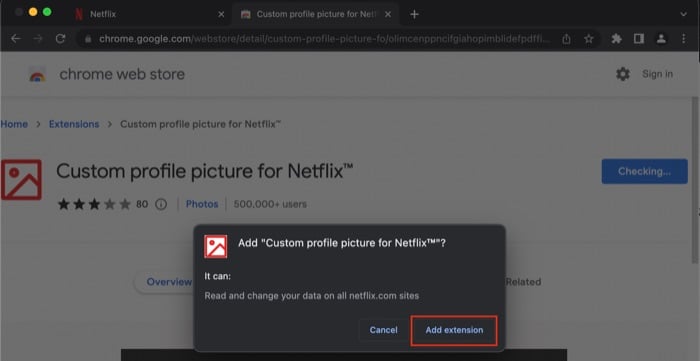 画像説明: Chromeウェブストア上の拡張インストール画面の例。権限や評価を確認すること。
画像説明: Chromeウェブストア上の拡張インストール画面の例。権限や評価を確認すること。
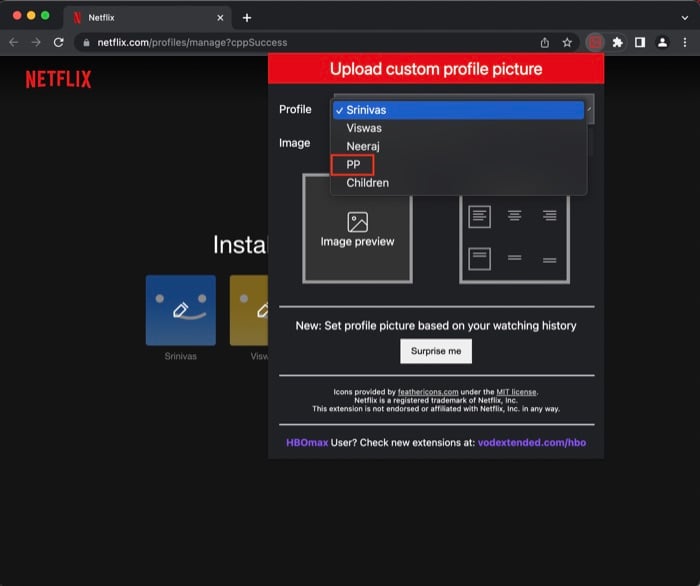 画像説明: 拡張のドロップダウンで編集対象のNetflixプロフィールを選ぶスクリーンショット。
画像説明: 拡張のドロップダウンで編集対象のNetflixプロフィールを選ぶスクリーンショット。
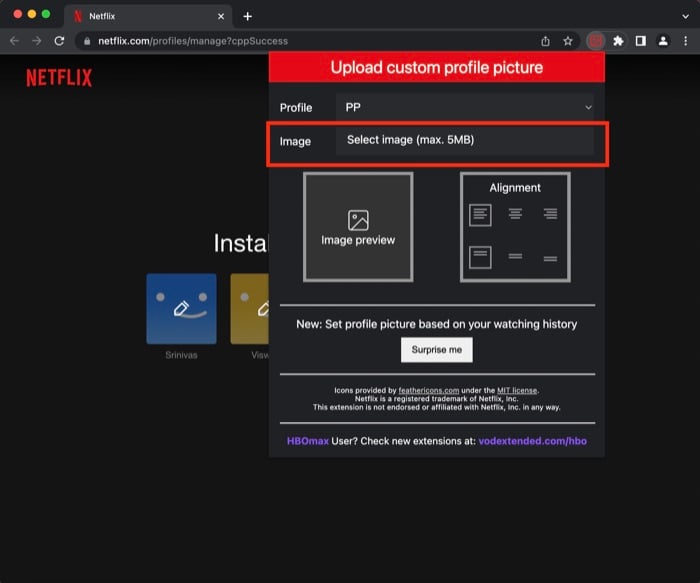 画像説明: カスタム画像(静止画またはGIF)をアップロードしてプロフィールに割り当てる操作例。
画像説明: カスタム画像(静止画またはGIF)をアップロードしてプロフィールに割り当てる操作例。
結果: ブラウザ上ではカスタム画像が表示されます。ただし、その拡張がインストールされているブラウザでのみ有効です。
重要な制約と注意点:
- 同期制限: 拡張で設定した画像はNetflixサーバー側に保存される公式のプロフィール画像にはなりません。したがって、他のデバイス(スマホ・タブレット・別ブラウザ)では表示されません。
- GIFについて: GIFは動くプロフィール画像として設定できますが、ブラウザ表示で解像度やフレームレートが下がることがあります。表示崩れや読み込み遅延が発生する場合は静止画を推奨します。
- セキュリティ: 拡張がどのデータにアクセスするか必ず確認してください。機密情報やログイン情報の扱いに注意がある拡張は避けてください。
Netflixの既定アイコンを全端末で変更する(PC/Mac)
公式の方法でプロフィール画像を全デバイスに反映させたい場合は、Netflixが提供するプリセット(既定アイコン)を使って変更します。手順:
- ブラウザで netflix.com にログインします。
- プロフィール選択画面で「プロフィールの管理」を選択します。
- 編集したいプロフィールの鉛筆アイコンをクリックします。
- プロフィール編集画面で用意されているアイコン一覧から1つを選び、保存します。
この方法で選んだ画像はNetflixのサーバー側のプロフィール設定として保存され、ログインするすべてのデバイスに反映されます。
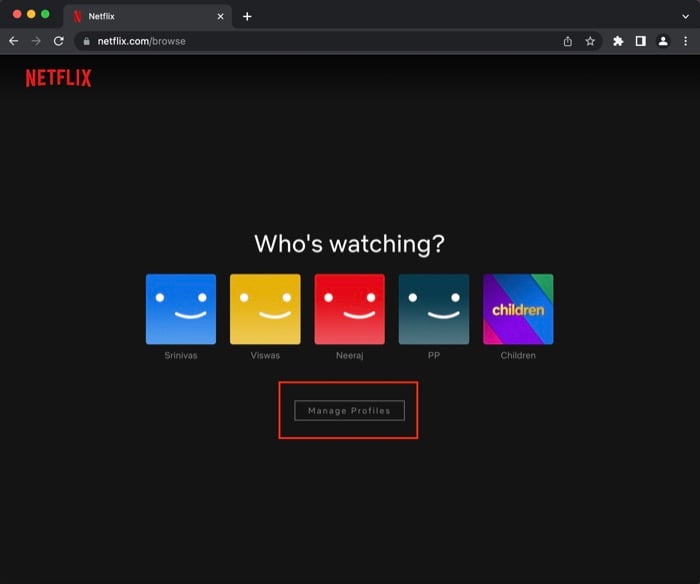 画像説明: Netflixのプロフィール管理画面。編集するプロフィールの鉛筆アイコンをタップして編集を開始する。
画像説明: Netflixのプロフィール管理画面。編集するプロフィールの鉛筆アイコンをタップして編集を開始する。
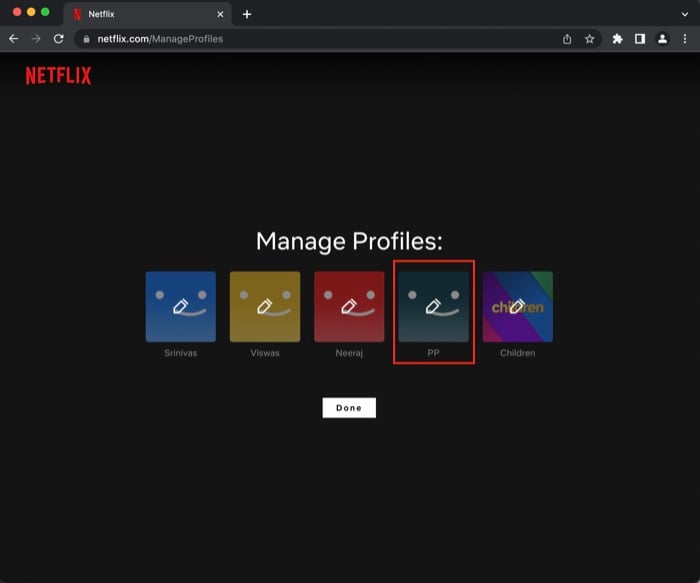 画像説明: Netflixが用意するプリセットアイコンの一覧。ここから選ぶと全端末に反映される。
画像説明: Netflixが用意するプリセットアイコンの一覧。ここから選ぶと全端末に反映される。
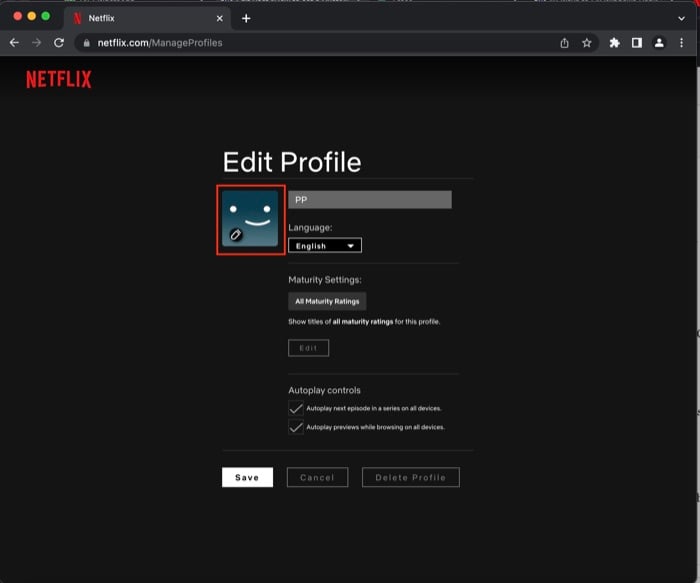 画像説明: プロフィール編集画面でアイコンを選択し、保存する例。
画像説明: プロフィール編集画面でアイコンを選択し、保存する例。
スマートフォン(Android/iOS)でプロフィール画像を変更する方法
- Netflixアプリを起動してログインします。
- プロフィール選択画面で右上の鉛筆アイコンをタップして「プロフィール編集」画面に入ります。
- 編集したいプロフィールを選び、表示されるアイコン一覧から好みの画像を選択して保存します。
この方法もNetflixサーバー側の画像を変更するため、全デバイスに反映されます。
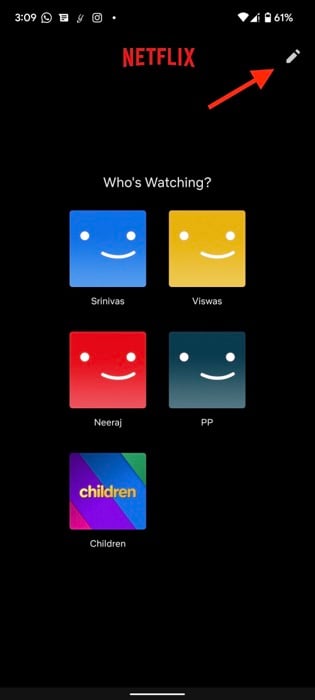 画像説明: Netflixアプリのプロフィール編集画面。右上の鉛筆アイコンをタップして編集を始める。
画像説明: Netflixアプリのプロフィール編集画面。右上の鉛筆アイコンをタップして編集を始める。
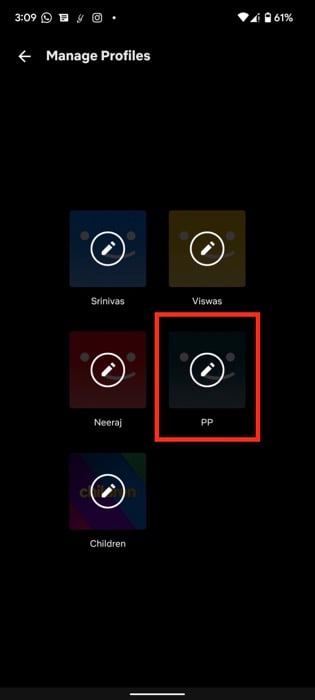 画像説明: Netflixアプリ内のプリセット画像一覧。ここから選ぶと全端末に反映される。
画像説明: Netflixアプリ内のプリセット画像一覧。ここから選ぶと全端末に反映される。
いつどの方法を選ぶべきか(判断フロー)
以下の簡易フローで、どの方法を選べばよいか判断できます。
flowchart TD
A[プロフィール画像を変えたい?] --> B{すべての端末で反映させたいか}
B -- はい --> C[Netflixのプリセットから選ぶ]
B -- いいえ, ローカルな見た目だけ変えたい --> D[Chrome拡張でカスタム画像を設定]
D --> E{GIFを使うか}
E -- はい --> F[GIFは動作や解像度の低下に注意]
E -- いいえ --> G[静止画を推奨]
C --> H[変更はサーバー側に保存され全端末へ反映]ロール別チェックリスト
- 親(ペアレンタルコントロール設定が必要な場合):
- 子ども用プロフィールは年齢制限を設定。
- アイコンはわかりやすい画像を選ぶ。
- 子どもが勝手に拡張をインストールしないように管理。
- 管理者(アカウント所有者):
- プロフィール上限(最大5)を把握。
- 共有相手に設定方法を説明する(公式の方法を推奨)。
- 利用者(個人):
- 好みの見た目にしたいなら拡張を試す。
- 拡張の権限とレビューを必ず確認。
運用のベストプラクティスとリスク緩和
- 拡張導入前にレビューと開発元を確認する。
- 個人情報やログイン情報へのアクセス権を要求する拡張は避ける。
- GIFを使う場合は容量・表示遅延を想定しておく。
- 共有アカウントでは公式のプリセットを使って統一感を出すとトラブルが減る。
ミニ・チェックリスト(導入までの一連の流れ)
- 目標を決める(全端末で変えたい/ブラウザだけで見た目を変えたい)。
- 公式プリセットで良ければNetflix上で変更する。
- ブラウザだけで良ければ拡張を選定してインストール。権限を確認。
- 画像を用意する(推奨サイズは拡張の指示に従う)。GIFを使う場合は最初に確認。
- 保存して表示を確認。問題があれば拡張を無効化して元に戻す。
よくある質問(日本語FAQ)
自分の写真をNetflixのプロフィールに設定できますか?
はい。Chrome拡張を利用すれば、任意の画像をプロフィールとして表示できます。ただしその画像は拡張を導入したブラウザ上でのみ見える点に注意してください。
拡張を削除したらカスタム画像はどうなりますか?
拡張をアンインストールすると、拡張で設定したカスタム画像は表示されなくなります。再インストールすれば再設定できます。
スマートフォンでカスタム画像を設定できますか?
現時点では、スマートフォン単体で任意の画像をアップロードしてプロフィール画像にする公式な方法はありません。スマホからはNetflixのプリセット画像を選ぶ形になります。
GIFをプロフィール画像にできますか?
拡張を使えばGIFを設定することは可能です。ただし解像度の低下や表示遅延が発生するため、静止画を推奨します。
友達と同時視聴はできますか?
Netflix公式ではネイティブな同時視聴(ウォッチパーティ)機能は限定的ですが、画面共有やサードパーティのサービスを使う方法がいくつかあります。別記事で手順をまとめています。
トラブルシューティング
- プロフィール画像が変わらない: ブラウザのキャッシュをクリアして再読み込み。拡張が有効か確認。
- GIFが静止画として表示される: 拡張がGIFのアニメーション対応をしていない可能性あり。拡張の仕様を確認。
- セキュリティが心配: 拡張の権限を確認し、信頼できない場合は使用を中止。
代替アプローチと応用例
- ブラウザプロファイルごとに拡張を設定して家族それぞれの見た目を分ける。
- 共有PCで一時的に見た目を変えたい場合はブラウザのゲストモードや別プロファイルを使い、不要になったら拡張を無効化する。
- チームやイベントで視覚的に識別しやすいアイコンを使う(例: 色分けしたロゴやイニシャル画像)。
まとめ
- Netflix公式UIはカスタム画像のアップロードをサポートしていませんが、Chrome拡張を利用することでブラウザ上の見た目を自由に変更できます。
- 拡張での変更は拡張をインストールした環境に限定されます。すべての端末に反映したいなら、Netflixのプリセットアイコンを選んでください。
- 拡張の導入時はセキュリティとプライバシーに注意し、権限やレビューを事前に確認することが重要です。
ご自身でカスタムプロフィールを設定したら、コメントでどんな画像にしたか教えてください。友達の反応や運用上の注意点の共有も歓迎します。
さらに読む
- How to Watch Netflix with Friends: 8 Best Methods
- Netflix Mobile Games: Best Games and How to Get Them on Android and iOS
- How to “audiobook” Netflix with Audio Description
- Absolute Best Netflix VPN Services that work in 2022
- Top 6 Tools to Elevate Your Netflix Experience



